Trabaja de manera más inteligente con la Guía del usuario de PDFelement
-
Cómo Empezar
-
Organizar archivos PDF
- Duplicar Páginas PDF
- Dividir un archivo PDF
- Reemplazar una página en un PDF
- Etiquetas de las páginas en PDF
- Recortar Páginas PDF
- Girar un PDF
- Eliminar páginas de un PDF
- ¿Cómo insertar páginas desde el escáner?
- Comprimir PDF
- Eliminar las páginas en blanco de un PDF
- Conteo de palabras y conteo de páginas en PDF
- Comparar PDFs
- Cambiar el tamaño de las páginas de un PDF
- Recortar PDF por lotes
- Establecer margen de página
- Extraer páginas de un PDF
- Insertar una página en un PDF
- Hacer el sello entre páginas
-
Editar archivos PDF
- ¿Cómo agregar una marca de tiempo a los archivos PDF?
- ¿Cómo agregar texto vertical?
- Importar como capas
- Añadir audios o vídeos a un PDF
- Editar texto PDF
- Verificación ortográfica en PDF
- Editar imágenes
- Editar hipervínculo
- Agregar marca de agua a PDF
- Cambiar el fondo en PDF
- Agrega encabezado o pie de página
- Numeración Bates
- Aplanar PDF
- Añadir números de página a PDF
- Agregar un código QR a un PDF
- Grabación de pantalla de PDF
-
Rellenar formulario PDF
- Cómo establecer la posición del campo de formulario
- Hacer un formulario rellenable manualmente
- Alineación de formularios PDF
- Extraer información de un PDF
- [Bonus] Cómo crear un formulario rellenable en Google Docs
- Lista de campos del formulario de comprobación
- ¿Cómo hacer anotaciones en Google Docs?
- Importar/Exportar datos
- Propiedades de formulario en PDF
- Reconocer carácteres en formularios PDF
- ¿Cómo añadir notas adhesivas a PDF? [Actualizado agto. de 2025]
- Reconocer una tabla en un PDF
- Rellenar formularios PDF
-
Anotar archivos PDF
-
Crear archivos PDF
-
Ver PDF
- Toma capturas de pantalla en un PDF
- ¿Cómo leer un PDF en orden inverso?
- ¿Cómo leer en modo nocturno?
- Vista con reglas y cuadrículas
- Búsquedas en Wikipedia
- Cómo leer un PDF en voz alta
- Cómo utilizar la función "Vista dividida"
- Leer archivos PDF
- Navegar PDF
- Ver varios archivos PDF
- Agregar marcadores a PDF
-
Convertir archivos PDF
-
Compartir archivos PDF
-
Abrir PDF
-
PDF OCR
-
Proteger y firmar PDF
- ¿Cómo aplicar la censura a varias páginas?
- ¿Cómo sincronizar firmas o sellos?
- Cómo poner la firma
- Cómo negarse a firmar
- Cómo descargar el documento firmado
- Enviar PDF para obtener firmas electrónicas
- Protege PDF con contraseña
- Redactar PDFs
- Firma por lote
- Crear contornos para texto
- Firmar PDF en Windows
-
Imprimir archivos PDF
-
Combinar archivos PDF
-
Herramientas de IA para PDF
- ¿Cómo traducir archivos PDF por lotes?
- ¿Cómo obtener una traducción lado a lado?
- ¿Cómo utilizar la edición inteligente de imágenes?
- Cómo utilizar la edición inteligente de imágenes
- Personalizar el Asistente de IA
- Cómo chatear con varios PDF
- Tarjetas de conocimiento
- Cómo generar imágenes con IA
- Corrector gramatical de PDF
- Traducir PDF
- Resumir varios PDF
- ChatGPT AI Asistente de lectura
- Detector de contenido IA
- Personalizar instrucciones IA
- Explicar contenido y código
- Convertir PDF a Markdown
- Corregir PDF
- Resumir PDF
- Reescribir PDF
- Cambiar modelos de IA
- Documento de Redacción Inteligente
- Resumir un PDF a un mapa mental
PDFelement 11
PDFelement 10
PDFelement 9
PDFelement 8
Cómo hacer un formulario rellenable en PDF manualmente.
Si el archivo en el que estás trabajando no puede ser reconocido automáticamente para crear campos rellenables, PDFelement te permite crear un formulario rellenable. PDFelement utiliza un grupo de botones para crear y diseñar campos de formularios rellenables. Puedes añadir campos de texto, casillas de verificación, botones de radio, cajas combinadas, cuadros de lista y botones para crear un formulario PDF interactivo.
- Abre el archivo PDF en PDFelement y haz clic en "Herramientas" en la pestaña "Formulario".
- Selecciona la ubicación deseada en una página del PDF, y se añadirá el campo de texto o la casilla de verificación.
- Haz clic en "Vista Previa" para ver los campos que añadiste.
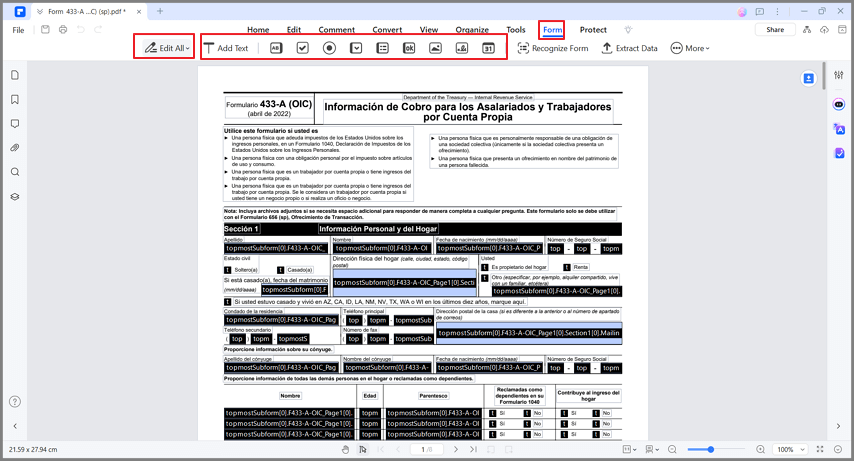
Hay varios botones básicos para crear un formulario PDF interactivo:
- Campo de texto : Permite al usuario escribir un texto, como el nombre, correo electrónico, número de teléfono, etc.
- Campo de casilla de verificación: Presenta opciones de sí o no para elementos individuales. Si el formulario contiene varias casillas de verificación, los usuarios pueden seleccionar la que deseen.
- Campo de botón de radio: Presenta un grupo de opciones de las que el usuario puede seleccionar solo un elemento del mismo grupo.
- Campo de caja combinada: Permite al usuario elegir un elemento de una lista desplegable.
- Campo del cuadro de lista: Muestra una lista de opciones que el usuario puede seleccionar.
- Campo botón: Crea un elemento de formulario interactivo para iniciar ciertas acciones predefinidas, como abrir un archivo, abrir una página web o enviar un formulario a un servidor web. La apariencia de este botón también puede ser personalizada.
- Campo de imagen: Crea un campo para que los usuarios añadan una imagen.
- Campo de firma: Crea un espacio de firma digital en blanco para que los usuarios firmen el documento.
- Campo de hora: Crea un campo de fecha para mostrar la hora.
Artículos relacionados
Artículos destacados
¿Cómo Crear Tarjetas de Navidad y Tarjetas de Año Nuevo 2025?
¿Cómo crear tarjetas de navidad y tarjetas de año nuevo 2025? En este artículo, te enseñaremos a crear maravillosas tarjetas navideñas para que regales a tus seres queridos estas navidades.
¿Cómo Reordenar las Páginas en Word?
¿Puedes reordenar las páginas en Word? Este artículo, te ofrece una guía sencilla sobre cómo reordenar las páginas en Word de forma eficaz.
¿Cómo traducir PDF a cualquier otro idioma?
¿Puedo traducir PDF? Hay muchas formas de traducir PDF a un idioma diferente, ya sea en línea o utilizando una herramienta PDF.
Preguntas frecuentes
¿Cómo solicita un reembolso?
¿Cómo solicito un reembolso? Esta publicación te ayudará a obtener paso a paso el reembolso de PDFelement y otros productos.
¿Cómo Administro Mi Cuenta?
Por favor, lea esta guía para saber cómo administrar mi cuenta.
¿Cuántos documentos puedo enviar para la firma electrónica si he adquirido una licencia?
Wondershare Document Cloud dispone de una versión de prueba gratuita para todos los usuarios. Si te suscribes, obtendrás funciones más avanzadas para facilitar tu flujo de trabajo como nunca antes.


